
Как прибавить громкость наушников на андроиде?
Как увеличить громкость динамика, наушников и микрофона на Андроиде
Некоторые производители смартфонов с OS Android умышленно занижают максимальную громкость динамиков. Делается это для повышения их долговечности и снижения шумов при разговоре. Часто ограничение очень значительное и динамик делается крайне тихим, что влечёт неудобство использования. В данной статье я расскажу обо всех методах повышения громкости на Андроиде.

В настройках телефона
Наиболее быстрый и удобный метод повысить уровень звука – изменить его параметры в настройках мобильного гаджета. Также этот способ будет полезен, если на устройстве сломана качелька громкости.
Порядок действий таков:
- Заходим в раздел «Настройки».
- Переходим во вкладку «Звук и вибрация» (на некоторых версиях Android именуется «Звуки»).
- В появившемся окне с помощью ползунков регулируется громкость каждого эффекта: рингтона, будильника и мультимедиа файлов.

В этом же меню можно поменять и прочие характеристики аудио, к примеру, активировать беззвучный режим или снизить громкость нажатия клавиш.

Через инженерное меню
Разработчики преднамеренно скрывают сервисное меню, чтобы уменьшить риск случайного внесения модификаций, способных повлечь поломку мобильного. С его помощью буквально любой параметр устройства может быть изменён, включая звуковые характеристики.
Открыть инженерное меню можно введя специальный код – универсальный или специальный для конкретного бренда. Вам нужно открыть приложение звонков и ввести туда код для своего гаджета, а после сделать вызов. Цифровые комбинации к телефонам конкретного бренда я указал ниже в таблице.
| Бренд | Код |
| Xiaomi | *#*#54298#*#* |
| Хуавей | *#*#2846579159#*#* |
| Samsung | *#*#197328640#*#* |
| Сони | *#*#7378423#*#* |
| Ирбис | *#*#54298#*#* |
| Honor 8X | *#*#2846579159#*#* |
| Мейзу | *#*#3646633#*#* |
| Phillips | *#*#3646633#*#* |
| ZTE | *#*#4636#*#* или *#*#8255#*#* |
| Asus | *#*#2637643#*#* или *#*#3646633#*#* |
| Dexp | *#*#3646633#*#* |
| BQ | *#*#83781#*#* |
После входа в сервисное меню перейдите во вкладку «Hardware Testing», а затем откройте подпункт «Audio».
Перед вами откроется раздел с четырьмя вариантами редактирования звука:
- Normal Mode – регулировка громкости разговорного динамика и слухового динамика.
- Headset Mode – звук в наушниках.
- Loud Speaker Mode – звучание при разговоре по громкой связи.
- Headset_ Loud Speaker Mode – громкость при разговоре посредством гарнитуры, как проводной, так и блютуз наушников.
После открытия требуемого подпункта появится два поля с числами. В первом отображается текущая степень звучания, а во втором – итоговая предельная степень. Для настройки нужно заполнить первое поле, повысив числовое значение, и кликнуть по значку «Set».
С помощью программ
Если вышеуказанные способы проблему не решили, то рекомендую воспользоваться сторонними программами из Play Market. Рассмотрим несколько таких приложений.
№1. Precise Volume
Бесплатная утилита от компании Phascinate позволяет редактировать все звуки на телефоне и на планшете. Она не требует рут-прав.
Этапы работы с программой:
- После запуска кликните по значку «Sound Good».
- Далее высветится окно с ползунками регулирования звучания.
- В верхней части окна есть меню с эквалайзером для точных настроек.
- Внизу располагается клавиша для открытия расширенных настроек.
Интерфейс программы на английском языке. Можно создавать профили настроек.
№2. Volume Booster GOODEV (Усилитель громкости)
С помощью утилиты редактируется не только громкость внешнего динамика, но и блютуз гарнитуры. Она распространяется бесплатно, но есть реклама.
- При запуске появится уведомление о вреде громкого звучания – после ознакомления кликните по значку «Ok».
- Затем на дисплее высветится окошко с функциями настройки.
- Предельное увеличение звука возможно на 60% больше текущей.

№3. Max Volume Booster (Усилитель звука для наушников)
Ещё одно приложение для настройки звучания на устройствах с ОС Андроид от Viva Free Music Studio. Оно бесплатное и несложное в использовании. Но это больше музыкальный плеер, чем специальный софт. Хорош для меломанов, которые любят слушать музыку на полную мощь.
Инструкция по работе с утилитой:
- После запуска разработчики покажут извещение о том, что громкие звуки вредны. Прочтите его и нажмите на клавишу «Ok».
- Далее высветится две дорожки: первая нужна для регулировки как входящего звонка, так и громкости системных звуков, а вторая отвечает за усиление первой. Регулировки выполняются с помощью ползунков.
- Максимально можно повысить текущий звук на 50%.
У приложения красивый дизайн с возможностью менять тему.

№4. Speaker Booster Full Pro (Усилитель громкости)
Простое приложение от компании AbyKaby на русском языке. В нём всего две настройки: громкость и усиление. Регулировка осуществляется ползунками. В разделе дополнительных настроек есть три пункта: панель уведомлений (во время активного режима или всегда), мягкое усиление (галочка стоит по умолчанию) и максимально возможное усиление (при нажатии выпадает список от 0 до 100 процентов).

Пример работы ещё одного популярного приложения смотрите на видео:
С использованием патчей
Патчи – специально разработанное программное обеспечение, задающее команду в ОС мобильного гаджета, нередко модифицируя его основной функционал. Благодаря таким файлам можно легко повысить уровень звучания не только на смартфоне, но и на кнопочном телефоне. Но для этого потребуется отыскать патч именно для модели вашего гаджета. Они есть, к примеру, на форуме 4pda.
Поднять громкость звонка с помощью патча можно исключительно при наличии рут-прав.
Стадии инсталляции патчей:
- Получите root-права.
- Инсталлируйте утилиту для расширения функций меню – отлично подойдёт программа Team Win.
- Скачайте патч сразу на телефон или на ПК, а после перенесите его на устройство.
- Подстрахуйтесь и дополнительно сделайте резервную копию операционной системы.
- Инсталлируйте патч, зайдя в утилиту Team Win и кликнув по значку «Установить».
- Дождитесь завершения инсталляции и перезагрузите девайс.
Требуемая утилита или пункт настройки звучания появится в меню смартфона.
Через редактор mixer_path.xml
Корневой каталог мобильных гаджетов содержит файл mixer_path.xml, который ограничивает системные нагрузки. В нём имеется подраздел, регулирующий предельно допустимый звук устройства. Если его правильно отредактировать, то звук усилится.
Алгоритм действий таков:
- Запустите файл mixer_path.xml и отыщите в нём строчку:

- Далее нужно отыскать:

Иногда может быть не одно значение, а два. Отредактировать нужно оба. Конкретный пример
- Теперь увеличиваем value= > не более, чем на 10 пунктов. Пример, было 60, а установили 70:

- Затем отыскиваем строчку:

- Нам интересны два показателя:

- Изменяем value= > /> не более, чем на 10 пунктов. Например, было 20, а установили 30:


- В окончание процедуры сохраняем внесённые модификации и перезагружаем девайс.
После включения микрофон смартфона будет звучать громче.
Дополнительные настройки
Качелька регулирования громкости повышает либо понижает силу звучания для текущего на данный момент аудио-источника. К примеру, если вы смотрите на девайсе видео, то меняться будет только его степень громкости. Если нажать качельку, когда на дисплее ничего воспроизводится, то меняться будет звучание мультимедиа.
Для изменения иных звуков, к примеру, рингтонов, произведите такие действия:
- нажмите на качельку регулировки звука;
- на дисплее справа кликните по значку с изображением шестерёнки или названием «Настройки»;
- переместите в требуемое положение регулировочные ползунки для таких источников звучания: громкость мультимедиа, разговор (степень слышимости собеседника при разговоре), будильник, громкость записи (микрофона) и уведомлений.
Если к телефону подсоединена Bluetooth гарнитура, то при нажатии звуковой качельки будет меняться громкость блютуз наушников (и проводных, если подключены они).
Ну и последний, не очевидный способ увеличения звука — смена региона на телефоне. Работает на смартфонах Сяоми. Подробности смотрите в этом ролике:
Как увеличить громкость в наушниках на андроиде?
При оценке работы смартфона важны звуковые показатели. Параметры аудиодорожки – основной показатель громкость – важны для удобного использования гаджета. Чересчур низкая громкость не сможет оперативно оповестить о звонке, а большая громкость звука будет резать слух в процессе разговора. Могут верхние частоты пищать, что называется, и басы либо давить, либо наоборот – пропадать.
Грамотная настройка всех параметров звуковой системы устройства на андроиде важна. Это очевидно при любом использовании. Громкость регулируется либо дополнительными “приблудами”, либо посредством внутренних функций. Вторые могут быть вшиты производителем по умолчанию, а можно использовать дополнительные приложения, которые нужно будет установить самостоятельно.
Какой способ регулировки громкости выбираете Вы? Или доверяете в этом устройству по умолчанию?

Делаем громче при помощи приложений.
Для непродвинутых меломанов будет круто настроить звук автоматически. Программы есть в открытом доступе в интернете. Например, во всеми любимом и всем известном Play Market.
Volume Booster Plus.
Интуитивно понятно настроить звук помогает Volume Booster Plus.
Нужно просто скачать, запустить процесс установки и далее по подсказкам нажать Start, дважды перейти по Next и выбрать повышение Boost. Программа далее все сделает за Вас. Проанализирует девайт и настроит звук оптимально.
По завершению процесса будет уведомление Success. Можно работать и радоваться.
Precise Volume.
Данное приложение позволяет почувствовать себя этаким диджеем на собственном смартфоне.
Установив и открыв пользователь получает доступ к меню с эквалайзером и усилителем. Можно менять настройки по Вашему желанию и в зависимости от ситуации.
Не стоит только слишком рисковать с громкостью. Максимальные параметры могут навредить и звуковым устройствам гаджета, и слуху человека.
Super High Volume Booster.
Один из самых мощных программных инструментов по увеличения громкости аппарата на андроиде – это Super High Volume Booster.
Именно с его помощью можно увеличить громкостные показатели в четыре раза. Это очень круто. Помимо этого есть возможность регулировать басы и верхние ноты отдельно, можно настроить их баланс так, как хочется конкретному пользователю.
Приложение просто скачивается и запускается. И всё, меню на экране, можно “крутить” звук.
Volume Booster Goodev.
Элементарное как по применению, так и по результату приложение Volume Booster Coodev всё же пользуется большой популярностью.
Скачать можно на Play Market, там же дать команду на установку. Когда получите предупреждение о вреде слишком громкого звука, с ним нужно согласиться. В открытом приложении громкость установить на 60 процентов. Это максимум.
Если пытаться сделать ещё выше показатель, то есть риск вывести из строя динамики.
Viper4android.
Это приложение многие продвинутые пользователь считают лидером среди аналогов. И не без оснований.
Естественно можно просто увеличить громкость девайса. А можно ещё и с удобным эквалайзером поработать. И ещё плюс в том, что можно отдельно настраивать звук под вещание через динамики и отдельно под трансляцию звука посредством наушников. Хоть проводных, хоть беспроводных.
Есть один важный момент. Для установки данного приложение устройство на андроиде должно быть рутировано и возможно перепрошито.

Делаем громче через инженерное меню.
Опытный, профессиональный пользователь или специалист может грамотно настроить звук и через инженерное меню. Для этого не нужно устанавливать никакие дополнительные приложения по регулировке звука на гаджет.
Как зайти в инженерное меню?
Зайти в инженерное меню можно либо через программу MTK Engineering Mode (если у вас смартфон на базе процессора MediaTek), либо посредством особого кода от компании-производителя. Для разных компаний коды могут отличаться. Вводить код нужно через меню звонков, это не сложнее проверки баланса.

Как добавить звук?
В инженерном меню нужно первым делом зайти в раздел аппаратного тестирования – Hardware Testing. А оттуда уже открыть страницу звука – Audio.
В открывшемся меню можно установить для каждого варианта использования звуковых устройств свой параметр. Так, например, можно сделать различия между звуковым потоком через динамики при прослушивании музыки или при звонке. Отдельно можно настроить параметры для гарнитуры. И так далее. Там всё предельно ясно. Но нужно ориентироваться в показателях. Так что это не для новичков в большинстве своём.
Убираем ограничение громкости.
Если пользователь сталкивается с ограничением громкости от системы андроид или от устройства, то это не приговор. Можно с этим бороться.
На помощь можно призвать приложение Volume Boost. Нужно скачать, установить и запустить его. В тот момент, когда будет доступна графа автозапуска приложения в фоновом режиме – Auto Start – отметить его галочкой. И всё. Громкость будет автоматически такой, какой Вы её зададите. Хотите максимальной, значит, максимальной задавайте.
Оперировать с показателями громкости звука на устройствах с андроид не сложно в большинстве своём. Но всё же не стоит перегибать с максимальными показателями. Не зря об этом предупреждают создатели как гаджетов, так и программных кодов.
Как увеличить громкость звука на Андроиде
Звук — важная характеристика любого устройства связи, ведь от неё зависит многое: достаточная громкость позволяет не пропустить звонок, а правильная настройка микрофона — даёт собеседнику возможность слышать вас громко и чётко.
Но что делать, если максимальной громкости звука наушников, микрофона или динамика недостаточно? Настройки звука самопроизвольно изменяются, а максимальная громкость упирается в автоматическое «безопасное ограничение»?

Существует несколько способов, как увеличить громкость звука на Андроиде: с помощью стандартных средств управления звуком, с использованием программ-эквалайзеров, а также через инженерное меню. Но обо всём по порядку.
- 1 Простой способ управления уровнем звука в телефоне
- 2 Как повысить качество и прибавить громкость звука с помощью программ
- 2.1 Volume Booster Plus
- 2.2 Увеличение громкости рингтона с помощью эквалайзера Simple EQ
- 3 Как сделать громкий вызов через инженерное меню
- 4 Что делать, если включается ограничение громкости — как его убрать
- 5 Устраняем самопроизвольное изменение громкости
Простой способ управления уровнем звука в телефоне
Быстрее всего настроить громкость на устройстве Андроиде позволяют клавиши Volume+ и Volume-, обычно располагающиеся с торца девайса. Отвечают они за громкость активного режима. Если нажать клавишу на главном экране (рабочем столе) — регулируется громкость оповещений, в игре или плеере — громкость медиа. Чаще всего во всплывающем окошке с ползунком уровня громкости можно выбрать пункт «Ещё» (обычно выглядит как стрелочка вниз), и настроить громкость всех возможных звуков на устройстве.
Другие варианты установок доступны по адресу: Меню «Настройки», пункт «Уведомления». На выбор доступны несколько стандартных профилей звука, изменить под себя можно профиль «Общие».
Фотогалерея: настройка звука на Андроид в деталях для смартфона и планшета
Кроме стандартных настроек, в разных версиях Андроида можно обнаружить и другие полезные функции: опции улучшения звука для наушников, усиления громкости динамика, эффекты объёмного звучания и другие.
Как повысить качество и прибавить громкость звука с помощью программ
Обычно устройства на «Андроид» имеют стандартные приложения для управления звуком — эквалайзеры. Но если производитель не озаботился добавить такую программу, или штатная не отвечает всем требованиям, для загрузки из официального магазина приложений Play Market всегда доступны десятки аналогов на любой вкус. Рассмотрим основные из них.
Volume Booster Plus
Когда нужно увеличить уровень громкости Андроид, а лезть в инженерное меню нет ни времени, ни желания, на помощь придёт программа Volume Booster Plus. Отсутствие русского языка в интерфейсе не помешает воспользоваться программой: после первого запуска приложение сообщит, что займётся анализом характеристик устройства и подберёт оптимальные настройки для усиления звука. Для этого: последовательно нажать на клавиши Start (Старт), два раза Next (Следующее), потом Boost (Повысить), после чего подождать окончания процесса настройки. Результатом послужит окошко с заголовком Success (Успешно). Всё! Громкость устройства увеличена 2 на указанное количество процентов. Можно закрывать приложение.
Фотогалерея: настройка звука на Андроид с помощью Volume Booster Plus
Скачать программу можно с её официальной страницы в магазине приложений Андроид.
Увеличение громкости рингтона с помощью эквалайзера Simple EQ
Для детальной настройки звука подойдёт Эквалайзер Simple EQ — один из самых простых бесплатных эквалайзеров на Андроиде. Увеличения громкости можно добиться, управляя слайдерами частот 60 Hz, 230 Hz и другими. Тут же доступно усиление «басов» и стереоэффекта. После первого запуска программа остаётся работать в фоне и обеспечивает указанный уровень громкости и качества звука во всех сценариях использования.
На изображении: настройка звука на Андроид с помощью Эквалайзера Simple EQ

Для настройки доступны пять уровней частот, «басы» и усиление стерео-эффекта звука
Скачать программу можно с его официальной страницы в магазине приложений Андроид — скачать Эквалайзер Simple EQ.
Как сделать громкий вызов через инженерное меню
Самые продвинутые настройки громкости доступны через инженерное меню устройства.
Инженерное меню (режим) — специальная сервисная программа на устройствах с операционной системой «Андроид». Разработчики используют её для финальной настройки девайса, вносят последние изменения, проверяют работу различных датчиков и выполняют тестирование системы. Это же приложение служит для получения большого количества системной информации, а кроме прочего — помогает выполнять тонкую настройку громкости звука.
Стоит обратить внимание, что несведущему пользователю не стоит разгуливать в пределах инженерного меню без чёткой цели. Беспечный «тык» или галочка не в том месте могут как отформатировать устройство, так и лишить радиомодуль заветных частот: устройство перестанет «ловить» интернет или совершать звонки. Но если делать всё по инструкции и не отклоняться от буквы руководства — настроить громкость звука получится в два счёта.
Зайти в инженерное меню можно с помощью сервисного кода или через программу-посредник — MTK Engineering Mode (только для устройств на процессоре MTK).
Скачать программу для входа в инженерное меню с устройство на процессоре MTK можно с её официальной страницы в магазине приложений Андроид — MTK Engineering Mode.
Видео: как настроить тихие динамики
Видео-инстурукция как увеличить громкость динамика:

Вводить сервисный код нужно в поле набора номера (в «звонилку»), какой — зависит от производителя устройства.
Таблица: сервисные коды для разных моделей устройств на Андроид
| Acer | *#*#2237332846633#*#* |
| Alcatel, Fly, Philips, Prestigio, Texet | *#*#3646633#*#* или *#*#13411#*#* или *#*#3338613#*#* |
| Samsung | *#*#197328640#*#* или *#*#8255#*#* или *#*#4636#*#* |
| HTC | *#*#3424#*#* или *#*#8255#*#* или *#*#4436#*#* |
| Huawei | *#*#2846579#*#* или *#*#14789632#*#* |
| Sony | *#*#3649547#*#* или *#*#3646633#*#* или *#*#7378423#*#* |
| ZTE | *#*#4636#*#* |
| На процессоре MTK | *#*#3646633#*#* или |
После чего откроется инженерное меню. В нём свайпом справа налево нужно перейти на страницу Hardware Testing (Аппаратное тестирование) и открыть пункт Audio (Аудио).
Фотогалерея: как добавить звук с помощью сервисного меню Андроид
В разделе Audio (Аудио) есть несколько пунктов, мы остановимся на первых пяти:
- Normal Mode — отвечает за уровень громкости в обычном режиме, без наушников и других аудиоустройств;
- Headset Mode — режим работы с подключенной гарнитурой (наушники, портативные колонки и другое);
- LoudSpeaker Mode — режим громкой связи;
- Headset_LoudSpeaker Mode — режим громкой связи с гарнитурой;
- Speech Enhancement — режим разговора (без гарнитуры).
Музыка из динамика играет недостаточно громко? Ваш выбор — Normal Mode. Не слышно собеседника? Жмём Speech Enhancement. Хрипит звук из игры в наушниках на максимальной громкости? Headset Mode. И так далее, по обстоятельствам.
Когда определились с режимом, тапнув по нему попадаем на страницу настройки с несколькими значениями.
Фотогалерея: как изменить звук микрофона, наушников, усилить разговорные и музыкальные динамики на Андроид
Type — список содержит тип настраиваемого оборудования, его пункты означают:
- Sip — громкость интернет-звонков;
- Mic — громкость микрофона;
- Sph — громкость разговорного динамика (для разговора по телефону);
- Sph2 — второй разговорный динамик (редкость);
- Sid — не трогаем (возможны проблемы!);
- Media — громкость воспроизведения медиафайлов (Музыка, Игры, Видео);
- Ring — уровень громкости звонка;
- FMR — громкость FM-радио.
Следующим идёт список уровней громкости — Level, обычно их семь. Каждому уровню соответствует одно нажатие клавиши громкости. Level 0 — самый тихий, а Level 6 — самый громкий уровень сигнала. Здесь же можно выставить свои значения, в ячейке для ввода напротив надписи «Value is 0
255» (от устройства к устройству указанные пределы могут отличаться). Соответственно, чем ниже значение в этой ячейке — тем ниже громкость. После внесения изменений необходимо нажать кнопку Set и настройки будут записаны.
Самым нижним в окне будет «Max Vol. 0
160», значение в поле ввода отвечает за максимально возможную громкость, одну на все уровни Level.
Внимание! Перед тем как изменять штатные настройки, перепишите заводские значения или сохраните снимки экрана (обычно снимок можно сделать нажатием клавиши громкости «вниз» и клавиши питания одновременно), чтобы в случае неудачного изменения вернуть прежние настройки. А также крайне не рекомендовано использовать максимальные значения: постарайтесь ограничиться прибавкой 10–20 пунктов. В противном случае увеличивается риск выхода из строя динамика: появления шумов, искажений, полного отключения динамика или микрофона устройства.
Когда вы определились с настройкой необходимого режима звука, инженерное меню можно закрыть, а устройство — перезагрузить, тогда все изменения будут применены.
Что делать, если включается ограничение громкости — как его убрать
Некоторые модели устройств, а также версии операционной системы «Андроид» содержат автоматическое ограничение максимальной громкости звука при подключении наушников или увеличении громкости выше какого-то значения, в этом случае можно воспользоваться программой Volume Boost или её аналогом. Достаточно установить, запустить, и во вкладке Settings поставить галочку напротив Auto Start (позволит приложению загружаться автоматически и всегда работать в фоне). Там же можно поставить галочку и активировать «виджет» управления приложением, а разместив его на рабочем столе — самостоятельно включать и выключать ограничение громкости, чтобы не держать программу всегда активной.
Фотогалерея: снятие ограничения на максимальную громкость музыки на Андроид с помощью Volume Boost
Скачать программу можно с её официальной страницы в магазине приложений Андроид — скачать Volume Boost.
Устраняем самопроизвольное изменение громкости
Иногда пользователи сталкиваются с редкой проблемой самопроизвольного переключения уровня громкости, этому может служить причиной несколько факторов:
- Чаще всего такая проблема обнаружена у обладателей слишком «умных» устройств Samsung или HTC, а также малоизвестных восточных брендов. Первым делом в меню «Настройки» > «Звук» необходимо проверить наличие пункта «авторегулировка громкости». Название может отличаться и содержать фразы: в чехле, в кармане, на столе. Если есть проблемы со звуком — попробуйте начать с отключения подобных опций.
- Обладатели старых моделей смартфонов Samsung, вроде Galaxy S4, могут обнаружить зловредные настройки по адресу: меню «Настройки» > «Моё устройство» > «Вызовы» > «Звонить громко в сумке».
- Также подобные настройки могут быть в меню «Настройки» > «Специальные возможности» и называться: Умный чехол, Автогромкость, Режим в кармане.
- Если устройство укомплектовано защитным бампером или чехлом, не будет лишним проверить, не залипают ли физические клавиши управления звуком.
Но помните! Если на вашем устройстве при подключении гарнитуры (наушники, портативные колонки) появляется надпись «безопасное ограничение» и убавляет максимальную громкость — это ограничение установлено производителем неспроста. Речь прежде всего идёт о здоровье того, кто использует гарнитуру. Берегите свой слух.
Как увеличить громкость в наушниках на устройстве Андроид
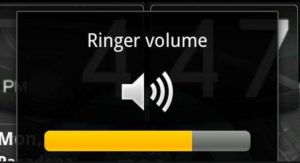 Динамики телефона позволяют нам слышать входящие звонки, наслаждаться любимой музыкой. Но бывает так, что уровень громкости не удовлетворяет пользователя. О способах корректировки параметров звучания мы расскажем в нашей статье.
Динамики телефона позволяют нам слышать входящие звонки, наслаждаться любимой музыкой. Но бывает так, что уровень громкости не удовлетворяет пользователя. О способах корректировки параметров звучания мы расскажем в нашей статье.
Как регулировать звучание на смартфоне при помощи кнопок и настроек
Прежде чем переходить к радикальным методам изменения звука убедимся, что имеющиеся на телефоне стандартные регулировки полностью используются.
Пройдём по пути Настройки – Звук – Громкость. Повысим уровень до оптимальной величины и проверим результат. Воспользуемся клавишей на боковой панели смартфона и сдвинем вверх громкость звука, если отображающийся на экране ползунок находится в нижнем положении.
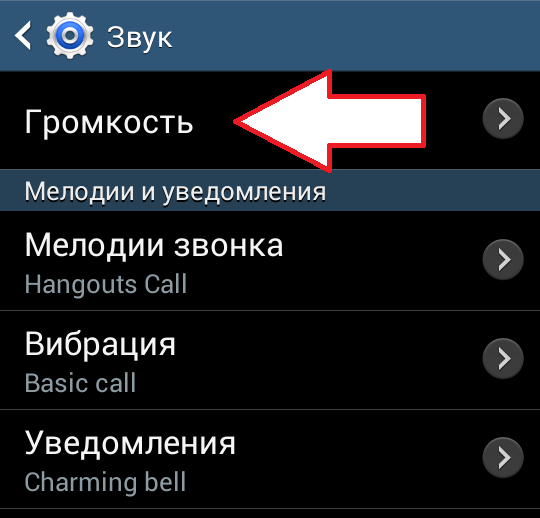
СПРАВКА! В моделях последних поколений (Android 6 и выше) предусмотрена возможность отдельной регулировки звука будильника, аудио и видеофайлов, рингтона. Громкость звонков меняется в настройках, на главном экране и т. д., с помощью соответствующих кнопок (зависит от устройства). Чтобы изменить уровень звучания будильника, нужно зайти в окно, где он установлен, и применить кнопки громкости. При просмотре аудио или видеоматериалов нажатием клавишей можно изменить их громкость.
Как увеличить громкость на Андроид-устройстве через инженерное меню
У многих моделей возможность дополнительной регулировки громкости заблокирована. Почему разработчики блокируют доступ? Тем самым производитель защищает систему от непрофессионального вмешательства. Инструмент изначально предназначен для тестирования производителем показателей телефона и установки их оптимальных значений.
ВАЖНО! Манипуляции обычно совершаются без прав суперпользователя. Однако в некоторых моделях придётся прибегнуть к помощи приложений, позволяющих получать эти права (например, Farmoot, Romaster SU т. д.)
Если наушники тихо играют, можно попробовать следующее:
- Зайдём в меню, набрав соответствую команду в окне вызова абонентов. Комбинация зависит от марки устройства, например, в Alcatel (а также Fly и Texet): *#*#3646633#*#*. В интернете можно найти соответствующую информацию конкретно по вашей модели.
- Чтобы усилить громкость звонков, в сервисном меню переходим в Hardware Testing, затем в Audio и выбираем LoudSpeaker Mode. Используем опцию Ring. В выпадающем списке указаны звуковые уровни. Смените значения каждого по возрастающей величине. Пример для уровней 1–6: 60–75–90–105–120–135. В строке Max Vol. введите оптимальное значение 160 (или какое сочтёте нужным). Клавиша SET сохраняет изменённые параметры.

- Для увеличения громкости телефонных переговоров в той же рубрике Audio переходим в раздел Normal Mode и применяем инструмент Sph. Регулируем значения уровней в пределах 100–150, уровень Max Vol. выставляется по максимальному значению (или на своё усмотрение).
- Чувствительность микрофона можно увеличить, если в разделе Normal Mode применить пункт Mic. Введите идентичные значения по всем уровням (например, 150). Сохраните настройки (SET), перезапустите смартфон и проверьте изменение слышимости (запишите свой голос или позвоните кому-нибудь).
В частных случаях коды могут не срабатывать. Решить проблему помогут сторонние утилиты, они доступны к загрузке на сайте Playmarket. Список наиболее часто применяемых приложений:
- «Запуск инженерного меню МТК». Позволяет использовать скрытые опции, минуя ввод команды. Функционирует практически на всех версиях Android (от 2 до 5). Это быстро и легко работающий инструмент. Недостаток: в случае перезагрузки смартфона потребуется снова повышать уровень звука, так как он вернётся к начальному значению.
- Mobileuncle Tools. Предоставляет мгновенный и полный доступ к инженерному меню. Имеет собственные расширенные настройки, позволяющие управлять большинством параметров смартфона. Минус программы: потребуются права суперпользователя, работает исключительно с процессорами MTK.
- Shortcut Master. Приложение напрямую не открывает доступ к функции, однако находит и выдаёт в виде перечня возможные цифровые команды для вашего телефона, позволяющие активировать доступ. При нажатии на комбинацию появляется список действий, среди которых есть строка «Выполнить», запускающая выбранный код.
Активировав инженерное меню, пройдите в раздел Audio. Регулировка гарнитуры активируется с помощью Headset Mode. Меняем значения уровней постепенно, примерно на 10%, сохраняем с помощью SET и проверяем в наушниках звучание. При необходимости возвращаемся в меню и повышаем параметры, каждый раз тестируя результат.
ВАЖНО! Есть аппараты, которые не поддерживают скрытые функции. Другой проблемой может быть автоматический сброс внесённых изменений при перезагрузке.
Усиление звука в наушниках на Андроид при помощи приложений
Существуют программы, способные увеличить уровень звучания.
Volume Buster. Простая и удобная утилита, способная увеличить звук как гарнитуры, так и динамиков. Открыв утилиту, установите ползунки по каждому уровню или используйте функцию «Boost» — она выставит все значения на максимум. По отзывам пользователей, приложение работает быстро и стабильно.
Недостаток: функционирует до версии 4.2.1 и начиная с 4,4 и выше.
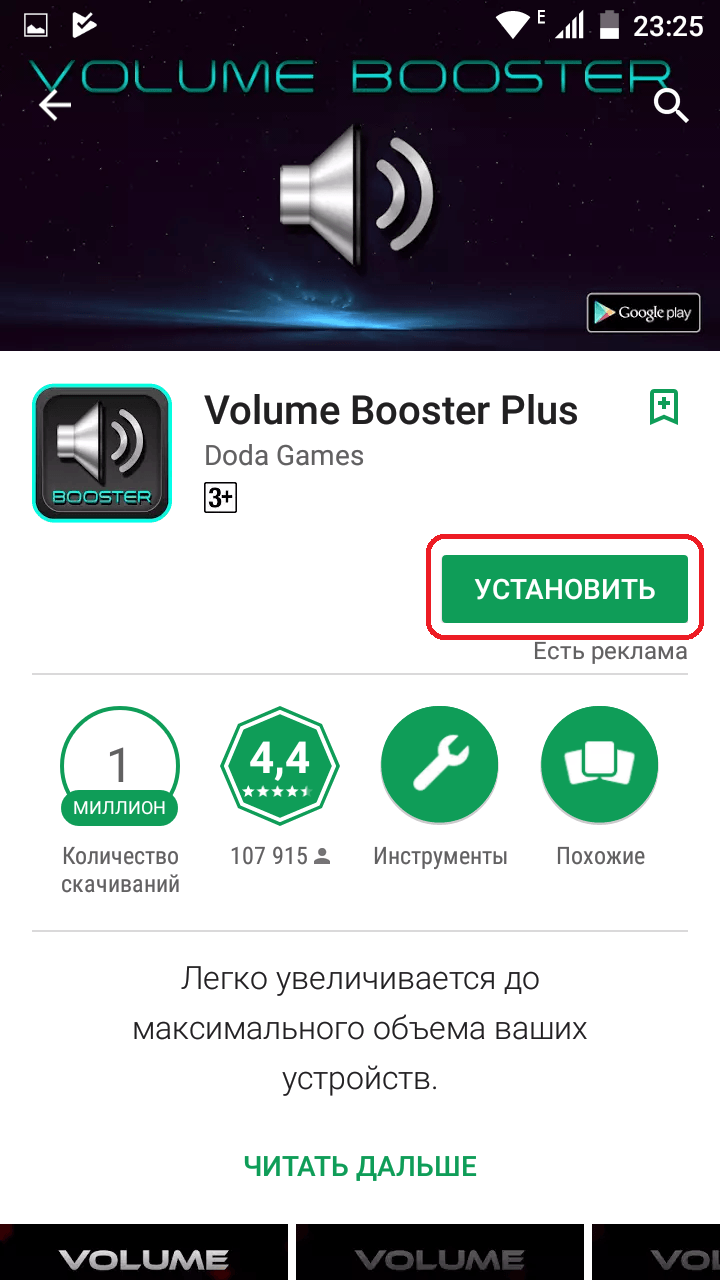
Equalizer Bass Booster. Имеет простой и удобный интерфейс, повышает эффективность звучания в наушниках. Настройки меняются с помощью эквалайзера, имеющего пять полос. Есть возможности изменения басов и стерео.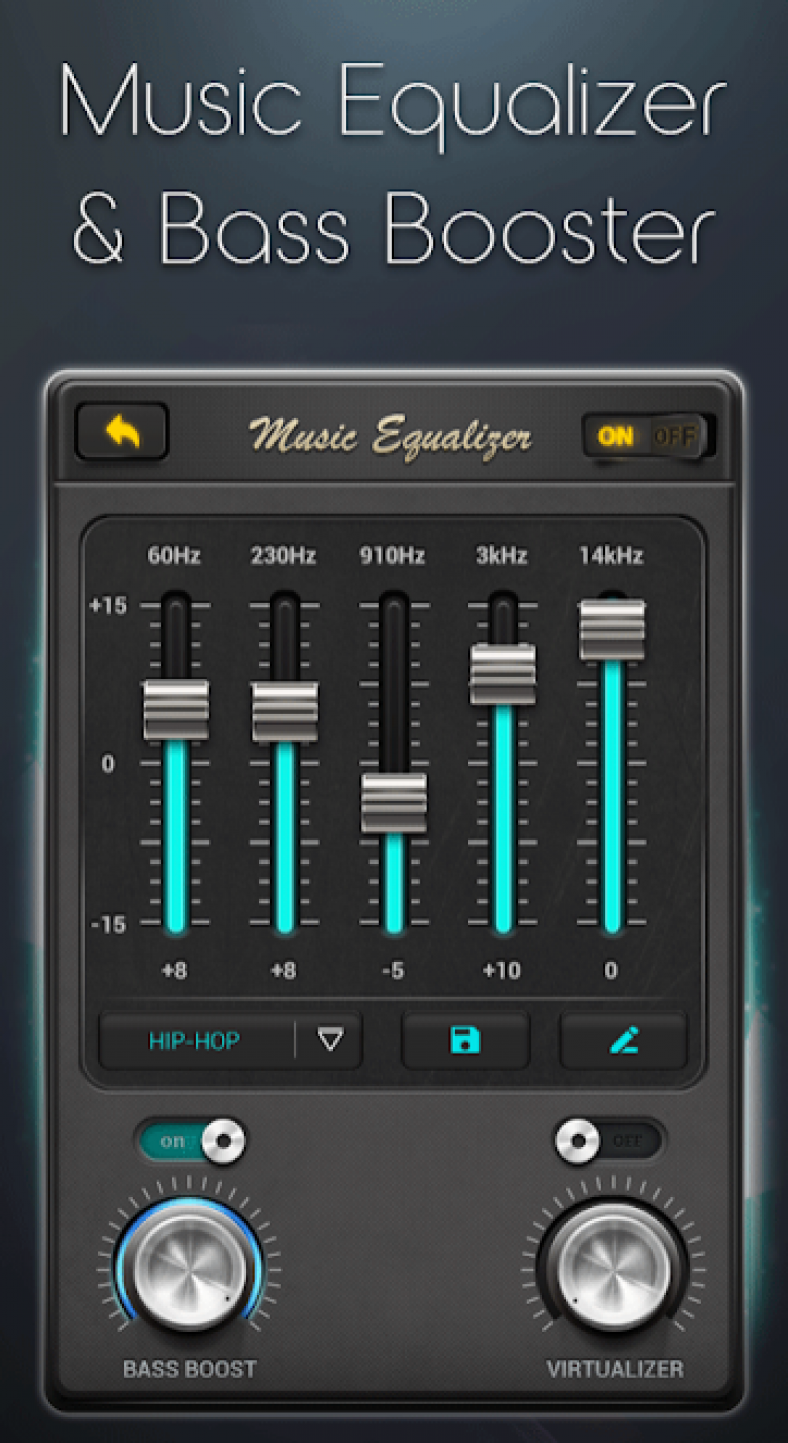
ВНИМАНИЕ! После внесения изменений активируйте кнопку «Вкл.» (в верхнем углу слева), так как она обычно отключена по умолчанию.
Недостаток: по отзывам пользователей, программа работает не на всех устройствах.
Music Volume EQ. Имеет в наличии эквалайзер, инструмент усиления низких частот и другие опции. Изменяет уровень звучания после запуска плейера, есть совместимость с большинством проигрывателей. Пользователи положительно оценивают работу утилиты.
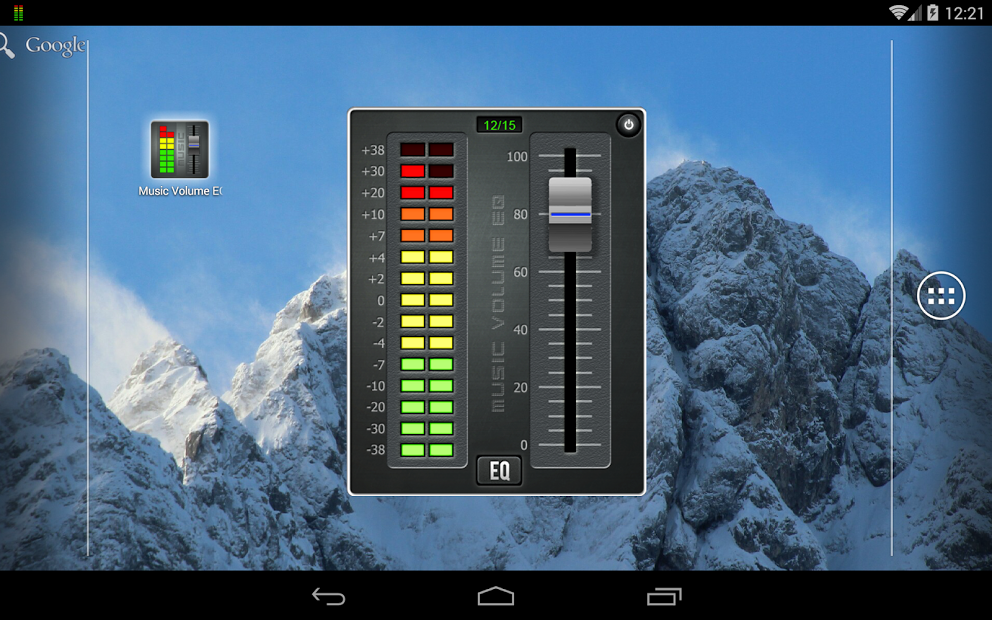
СПРАВКА! Для удобства создайте виджет программы на экране.
Как видно из статьи, управлять звуком на смартфоне несложно и помочь в решении этой задачи могут различные полезные инструменты, о возможностях которых мы рассказали.
Как увеличить громкость динамиков на Aндроиде?
Сложно представить себе смартфон без кнопок регулировки громкости. Нажал с одной стороны — она уменьшилась, нажал с другой — увеличилась. Однако есть такие смартфоны, где громкость ну никак не поднимается выше средней: шкала уровня показывает максимум, а звук все равно тихий.
Что это? Поломка? Брак? Вовсе нет. Это о ваших ушах позаботился производитель телефона. Чтобы вы не оглохли от громкого звука, он ограничил возможность включать динамики на полную мощь. Однако это можно исправить.
- Настройки телефона
- Инженерное меню
- Сторонние приложения
- Volume Booster GOODEV
- Усилитель звука
- Использование патчей
Настройки телефона
Настройки телефона использовать удобнее всего. Причем даже в случае поломки кнопок регулировки уровня звука. Инструкция выглядит так:
- Откройте «Настройки» и перейдите в раздел «Звук». Учтите, что в некоторых версиях Android внешний вид меню может отличаться от того, что на скриншотах.

- В открывшемся разделе установите звуки мелодий, будильника, звонка и т.д. на нужный уровень, используя ползунки. Здесь же, если нужно, можете включить беззвучный режим, изменить рингтон уведомлений, входящих SMS, мелодии вызовов и другие параметры аудио.

Инженерное меню
Это меню было намеренно скрыто разработчиками смартфона и операционной системы от пользователей, чтобы те не могли случайно внести изменения, которые привели бы к неполадкам устройства. С его помощью можно перенастраивать практически все параметры телефона, в том числе повышать уровни громкости динамиков.
Доступ в инженерное меню открывается по специальному коду — универсальному или специфическому для девайсов определенной марки.
Порядок действий:
- Запустите приложение для телефонных звонков и введите туда код доступа. Для смартфонов Xiaomi, Meizu и некоторых других китайских производителей используйте коды *#*#54298#*#* или *#*#3646633#*#* . Для Samsung — *#*#197328640#*#* . Если ни один из них не подошел, поищите информацию в документации к своему телефону.

- После ввода кода и нажатия кнопки вызова запустится инженерное меню. В большинстве случаев оно выглядит, как на скриншоте ниже. Выберите в нем пункт «Hardware Testing». Если нажатие кнопки не срабатывает, используйте жест вправо.
- В следующем меню нажмите на «Audio».

Здесь есть 4 варианта звукового режима, которые доступны для настройки:
- Normal Mode. Отвечает за звук из динамиков без использования наушников и каких-либо других устройств.
- Headset Mode. Звук в наушниках.
- LoudSpeaker Mode. Отвечает за регулировку уровня звука на громкой связи.
- Headset_LoudSpeaker Mode. То же самое, что и предыдущий пункт, только с наушниками.
 После открытия настроек вы увидите два поля с цифрами. В первом указано текущее значение громкости, во втором — максимально допустимое. Данные из первого поля можно редактировать.
После открытия настроек вы увидите два поля с цифрами. В первом указано текущее значение громкости, во втором — максимально допустимое. Данные из первого поля можно редактировать. 
Выставите в него нужное значение и нажмите кнопку «Set».
Инженерное меню позволят корректировать больше параметров, нежели стандартные «Настройки» и кнопки громкости.
Сторонние приложения
Если инженерное меню показалось вам слишком сложным, можете воспользоваться специальными приложениями из Google Play Market. Максимальный уровень громкости, который заложен в динамиках, «переплюнуть» с их помощью не получится, но снять некоторые ограничения вполне возможно.
Volume Booster GOODEV
Volume Booster GOODEV — очень простое в использовании приложение, предназначенное только для регулировки громкости. Чего-то сверх ожидать от него не нужно, но оно готово стать отличной заменой обычным настройкам.
Инструкция по использованию Volume Booster GOODEV выглядит так:
- При запуске приложения вы увидите предупреждение, что слишком громкий звук опасен для слуха. Внимательно ознакомьтесь с ним и нажмите «Ок», чтобы продолжить работу.

- На следующем экране появится небольшое окно с одним бегунком – «Boost». Выдвинув его на максимум, вы можете увеличить громкость на 60% от той, которая заложена в динамике по умолчанию. Однако не стоит “выкручивать” настройку до предела, так как есть риск испортить динамик.

Усилитель звука
Как следует из названия, приложение “Усилитель звука” тоже отвечает за регулировку и усиление уровня громкости на телефоне. Оно тоже простое и, в отличии от предыдущей программы, имеет перевод на русский язык. Однако «Усилитель звука» не всегда позволяет получить результат, сравнимый с Volume Booster GOODEV. Его эффективность несколько ниже.
Как пользоваться приложением:
- Прочитайте предупреждение, что чрезмерное усиление громкости может привести к ухудшению слуха и ускорит износ динамиков. Нажмите «Ок», чтобы продолжить.
- Для корректировок используйте ползунки под соответствующими заголовками. Первый ползунок настраивает общий уровень громкости, а второй усиливает его. Максимальное усиление возможно до 60% от заложенного в динамиках по умолчанию.
 Использование патчей
Использование патчей
Этот вариант подойдет исключительно опытным юзерам смартфона и ПК, так как здесь подразумевается работа с системными файлами, используя права root. Неопытный пользователь, не понимающий, что он делает, рискует привести смартфон к поломке.
Патчи были разработаны умельцами-энтузиастами, то есть не имеют никакого отношения к производителю устройства. Их встраивают в системные каталоги, что приводит к изменениям функций гаджета, в частности, к снятию ограничения громкости динамиков. Но есть одно “но”: эти патчи не так легко найти, да и риск скачать нерабочий или вирусный пакет далеко не нулевой.
Кратко рассмотрим последовательность действий:
- Получите root-права для своего смартфона.
- Найдите и установите стороннее меню рекавери – специальное приложение для Android, позволяющее производить расширенные настройки системы. Самые распространенные утилиты такого рода — это TeamWin Recovery или CWM Recovery. Установка рекавери – процесс сложный и для разных моделей смартфонов может сильно различаться.
- Найдите и скачайте сам патч. Их нередко выкладывают на специализированных форумах, посвященных мобильным устройствам. Поместите патч на карту памяти. Если телефон не имеет для нее слота, скопируйте скачанный файл в основную память устройства.
- Сделайте резервную копию системы смартфона, если вдруг что-то пойдёт не так. Для этого можно использовать как специальные приложения, так и стандартные возможности Android.
- Вставьте SD-карту в смартфон и начните установку патча. В качестве примера рассмотрим процесс его инсталляции через TeamWin Recovery. В меню, которое показано ниже, следует нажать кнопку «Установка».

- Далее откройте карту памяти и выберите загруженный архив с патчем.

- Нажмите на кнопку «Установка IMG» и ожидайте завершения настройки.
- Когда инсталляция патча будет завершена, должно появиться соответствующее приложение или пункт в настройках операционной системы.








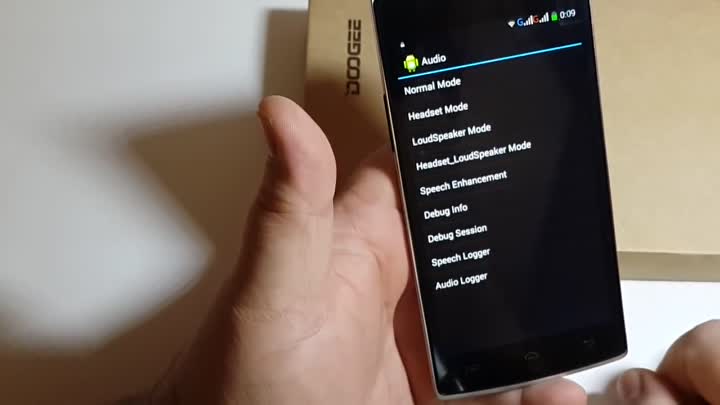






 Использование патчей
Использование патчей
